2022/7/27 追記
AWS 認定の無料の模擬試験の受けかたが変わりましたので、以下のブログを参考にしてください。
---
こんにちは、ラーニングエクスペリエンス課の小倉です。
以前は有料で受験していた AWS 認定の模擬試験が、2021 年 11 月ごろから無料で受けられるように変わりました。また、問題の解答と解説を見ることができますので、復習することも可能です。
2022/3/23 現在では、以下の模擬試験(各 20 問)を受けることができます。
- AWS Certified Cloud Practitioner Official Practice Question Set (Japanese)
- AWS Certified Data Analytics - Specialty Official Practice Question Set (Japanese)
- AWS Certified Database - Specialty Official Practice Question Set (Japanese)
- AWS Certified Developer - Associate Official Practice Question Set (Japanese)
- AWS Certified DevOps Engineer - Professional Official Practice Question Set (Japanese)
- AWS Certified Machine Learning - Specialty Official Practice Question Set (Japanese)
- AWS Certified Security- Specialty Official Practice Question Set (Japanese)
- AWS Certified Solutions Architect - Associate Official Practice Question Set (Japanese)
- AWS Certified Solutions Architect - Professional Official Practice Question Set (Japanese)
- AWS Certified SysOps Administrator - Associate Official Practice Question Set (Japanese)
無料の模擬試験の受けかたを紹介します。
AWS 認定の模擬試験の受けかた
まず、AWS Skill Builder にログインします。もしアカウントの作成をしていない方は、こちらの AWS Skill Builder のアカウント作成手順 を参考にアカウントを作成しましょう。アカウント作成は無料です。
AWS Certification Official Practice Question Sets (Japanese) のサイトを開き、右上の [登録] をクリックします。
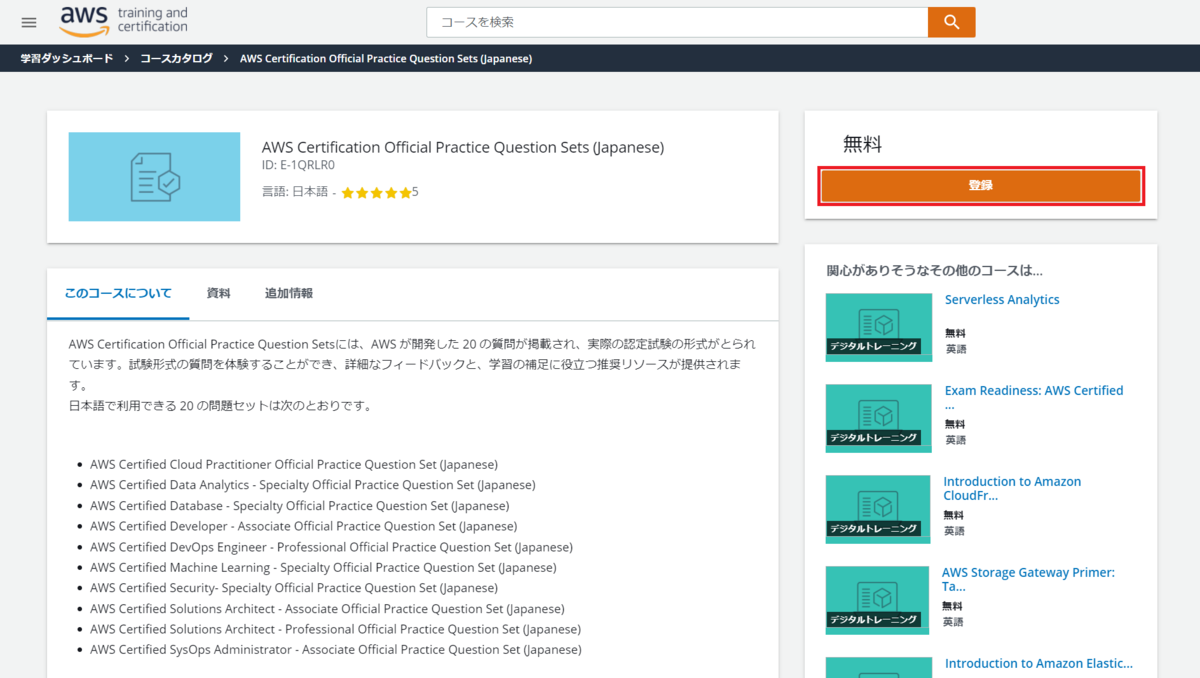
確認画面が表示されるので、[さあ、学習を始めましょう] をクリックします。
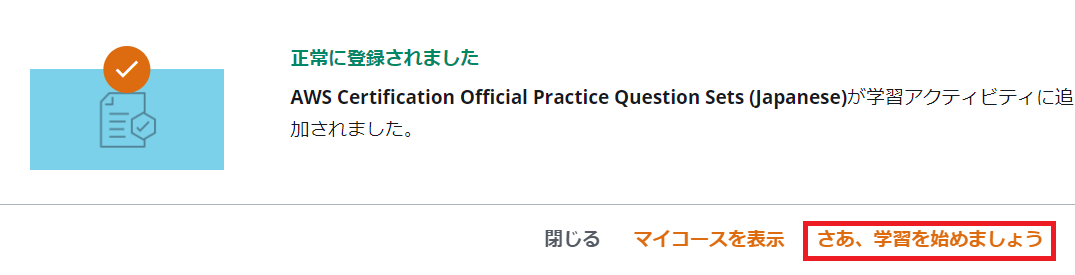
AWS Certification Official Practice Question Sets (Japanese) のトップ画面が表示されるので、[さあ、学習を始めましょう] をクリックします。
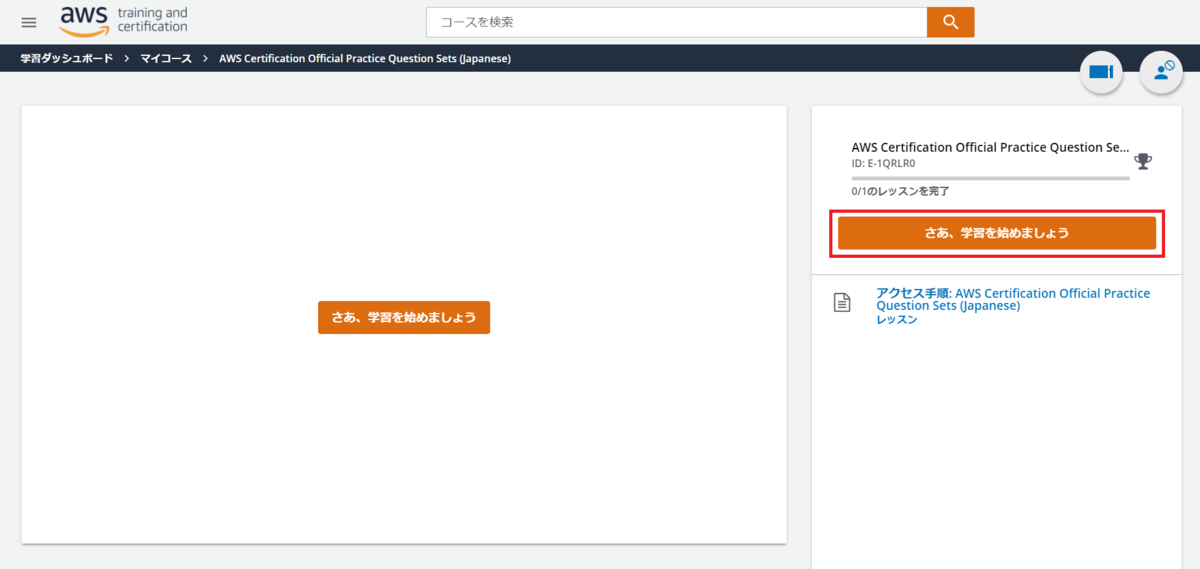
アクセス手順が表示されるので、3. 次のコードを入力します: のあとに書かれているコードをコピーして、[練習問題セットにアクセスする] をクリックします。コピーしたコードはのちほど使いますので、メモ帳などに貼りつけておきましょう。
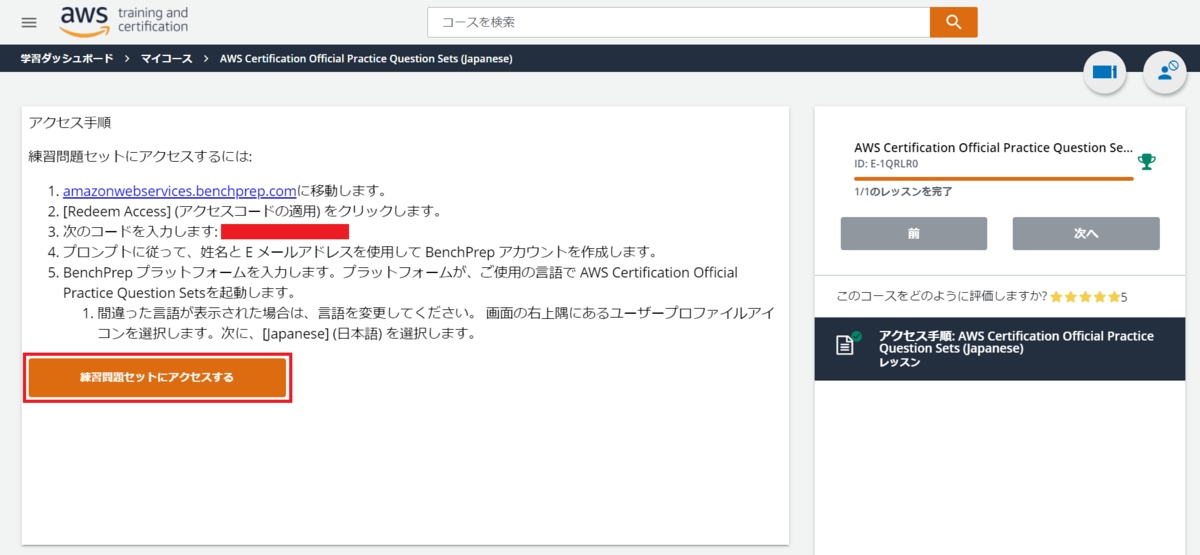
AWS BenchPrep Certification Practice が表示されます。この後はサイトの言語を日本語にした状態で説明しますので、言語の変更方法を紹介します。
言語の変更方法は、右上の Language をクリックします。
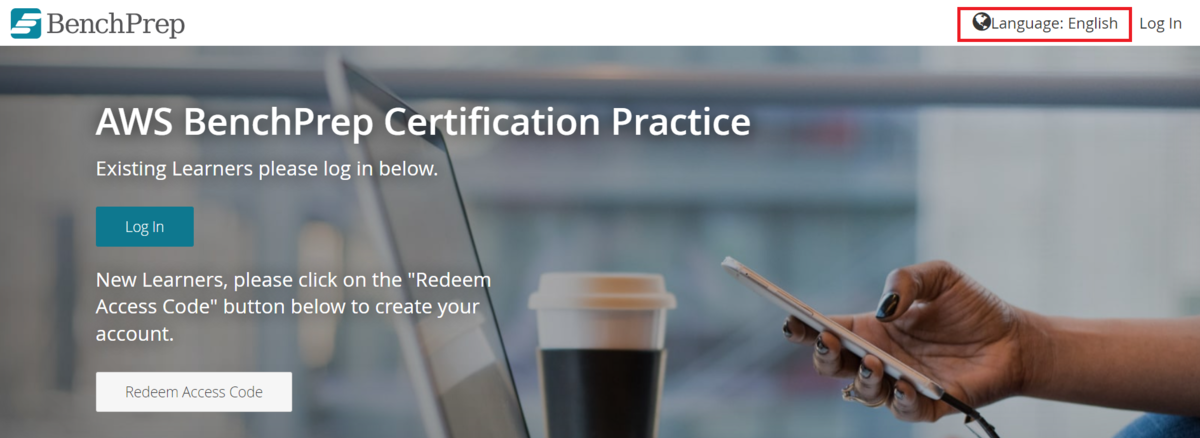
言語の選択画面が表示されるので、日本語を選択して、[Confirm] をクリックします。
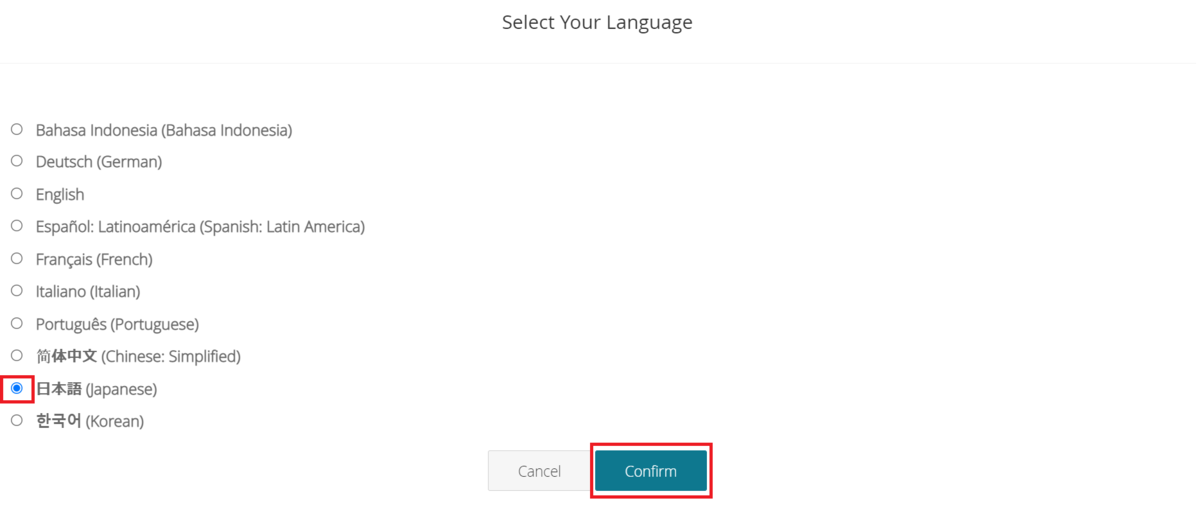
日本語に変更後、トップ画面で [アクセスコードの適用] をクリックします。
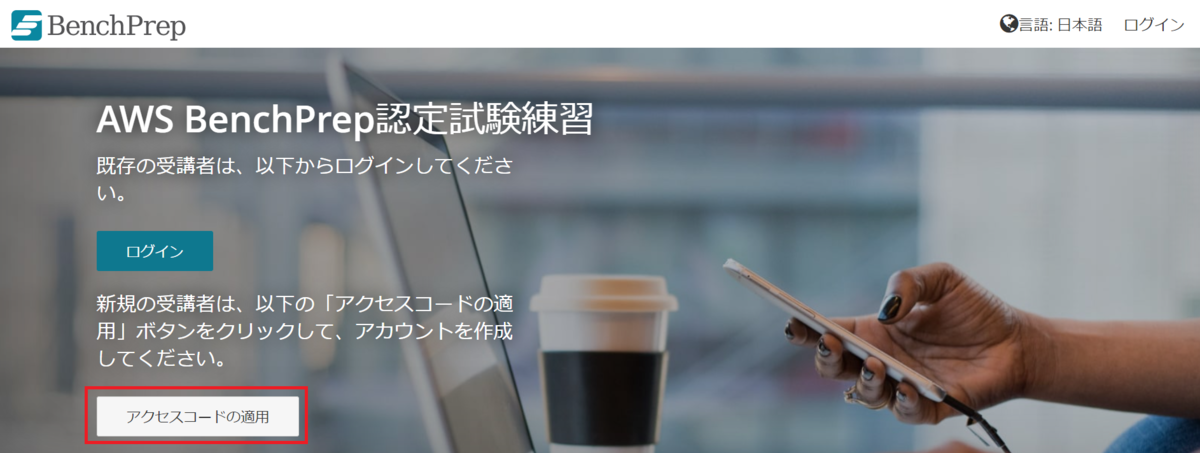
クーポンの入力画面が表示されるので、先ほどコピーしたコードを貼り付け、[続行] をクリックします。
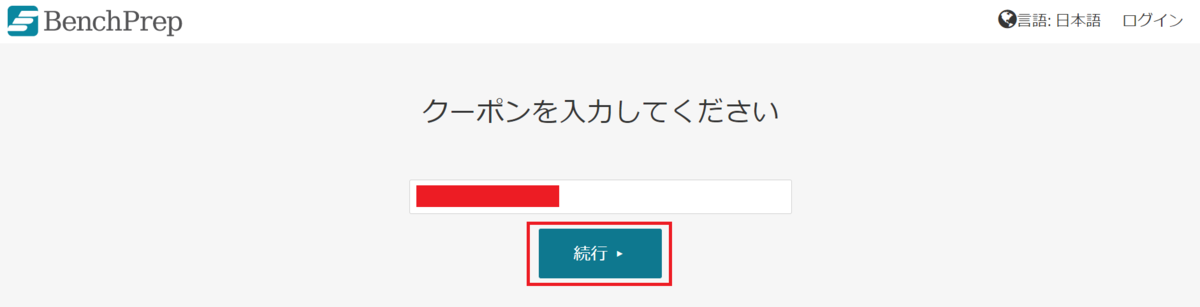
BenchPrep のアカウント作成画面が表示されるので、情報を入力して [確認] をクリックします。アカウント作成は初回のみで、2回目以降はこのアカウント情報でログインします。
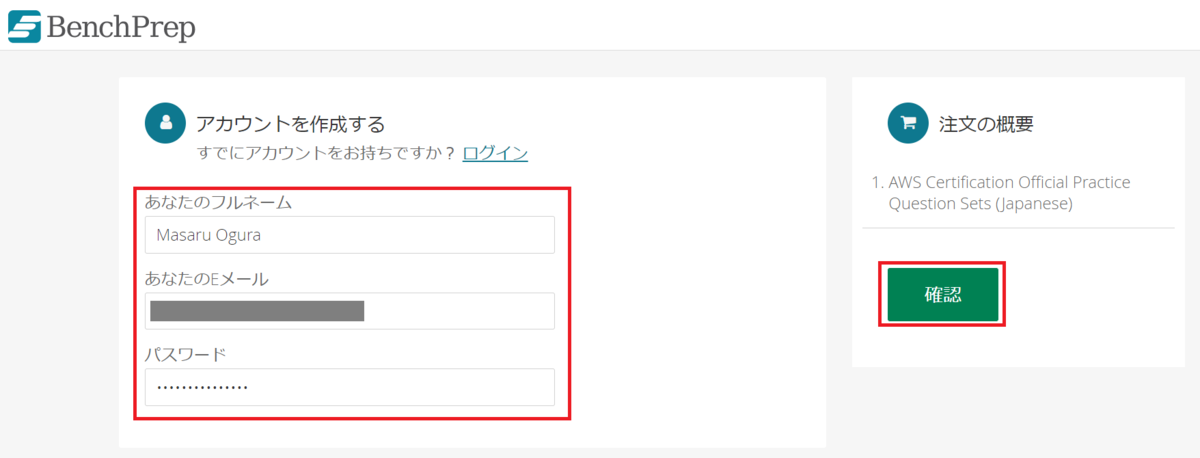
以下の画面が表示されたら、[勉強を始める] をクリックします。
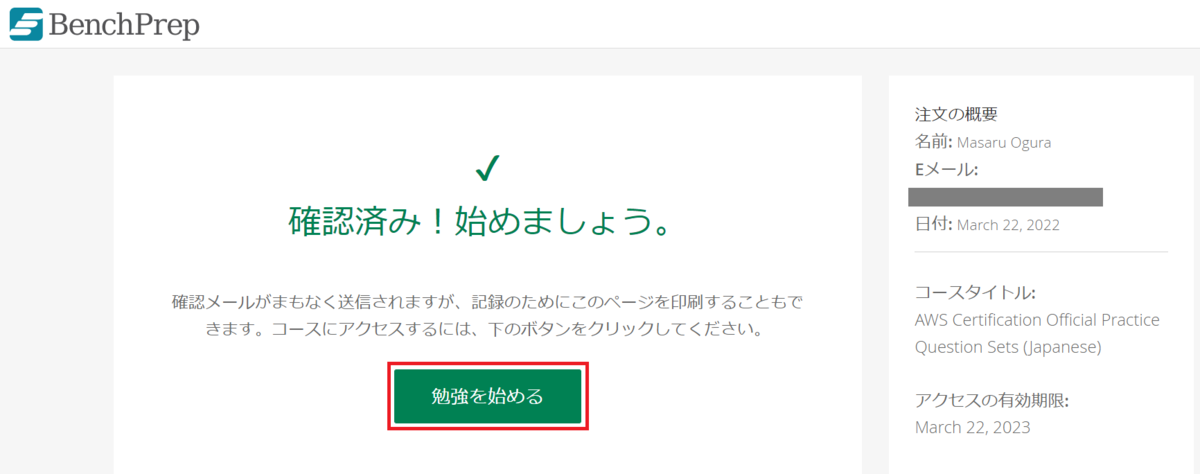
ダッシュボードが表示されます。
下にスクロールすると模擬試験一覧がありますので、受けたい試験の右にある [詳細を見る] をクリックします。
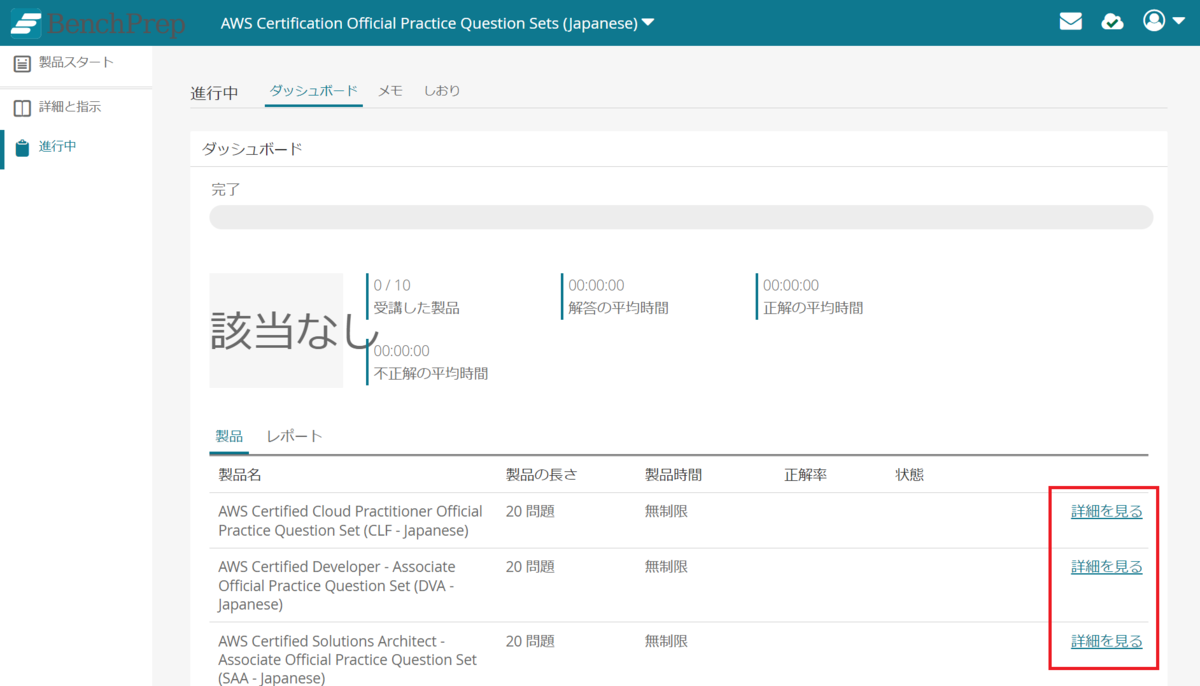
選択した模擬試験のダッシュボードが表示されます。
[スタート] をクリックすると模擬試験がはじまります。
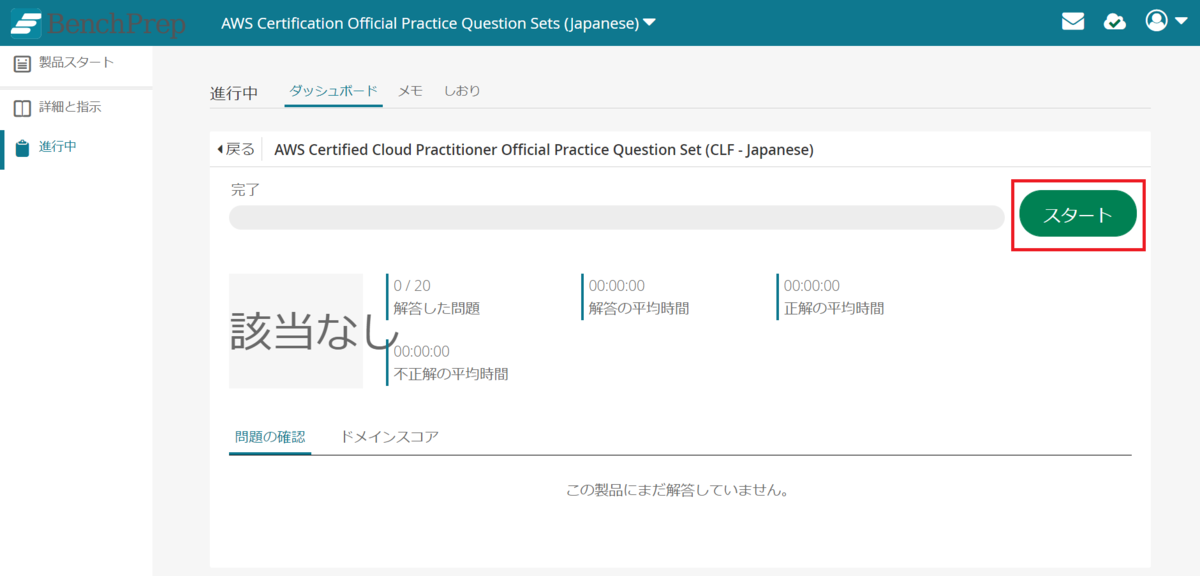
模擬試験の画面
模擬試験の画面はこのようになっており、左側に問題、右側に選択肢が表示されます。正解だと思う選択肢をクリックし、[確認] をクリックします。
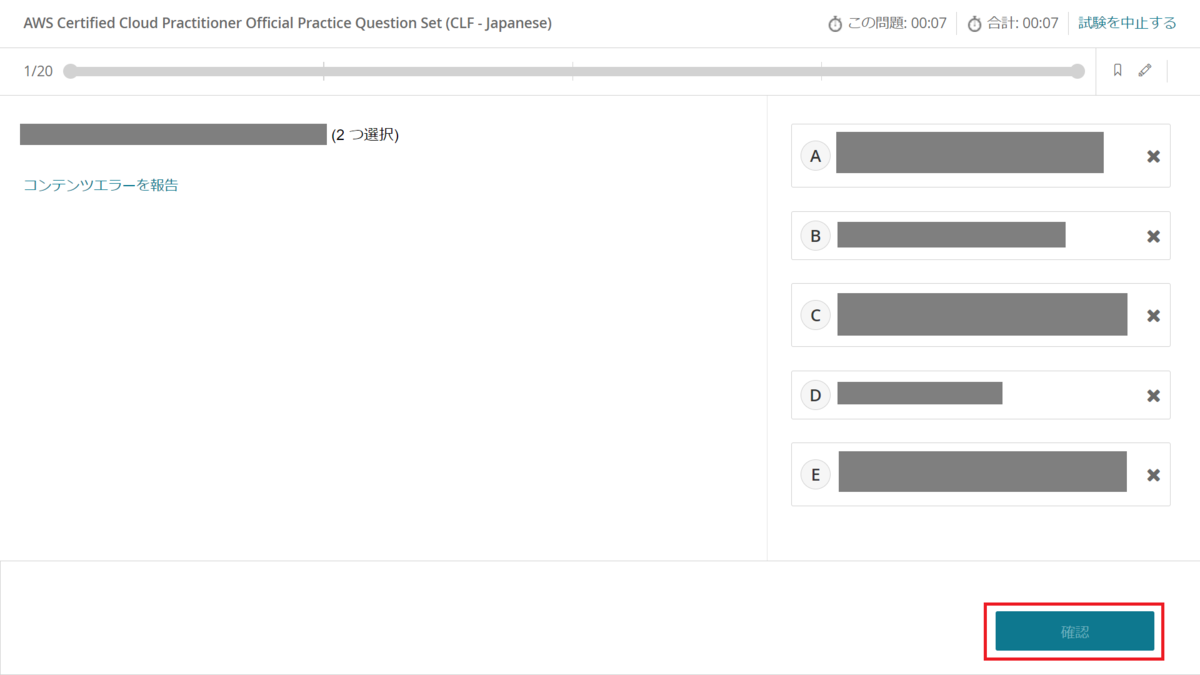
確認をクリックした後にこの問題の解答と解説が表示されます。
右下の [続行] をクリックすると次の問題に進みます。
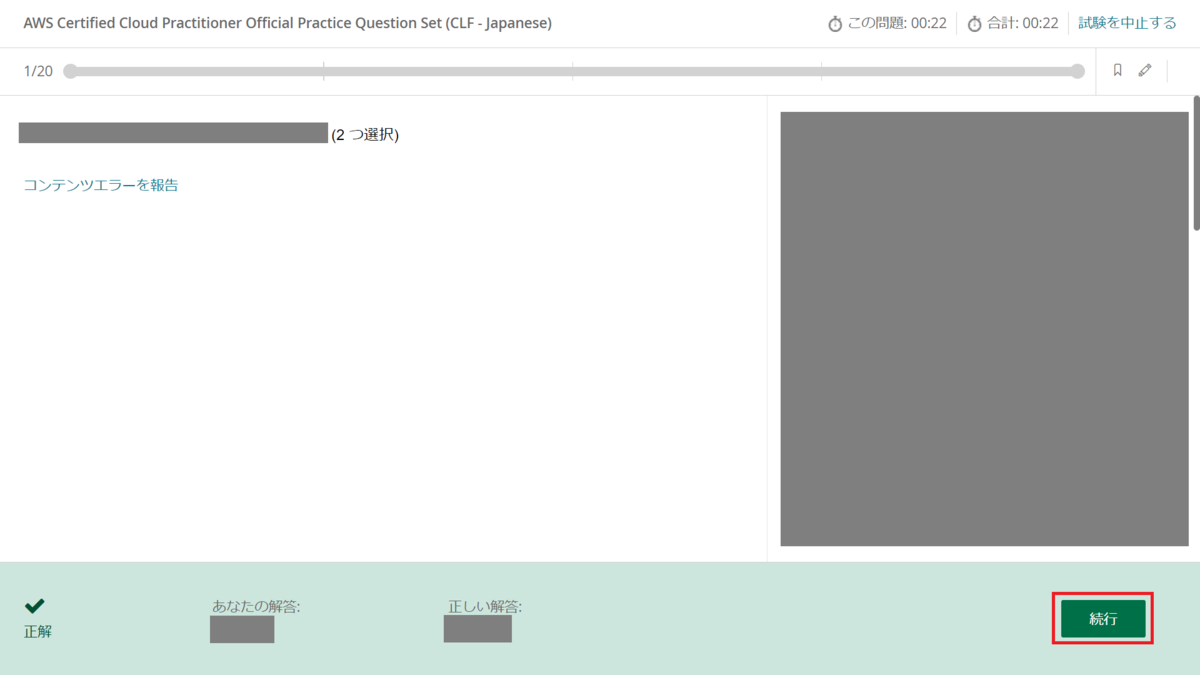
模擬試験を受け終わるとダッシュボードに結果が表示されます。
画面下に出題された問題一覧が表示され、問題の右の [復習] をクリックするとその問題の解答と解説を確認できます。
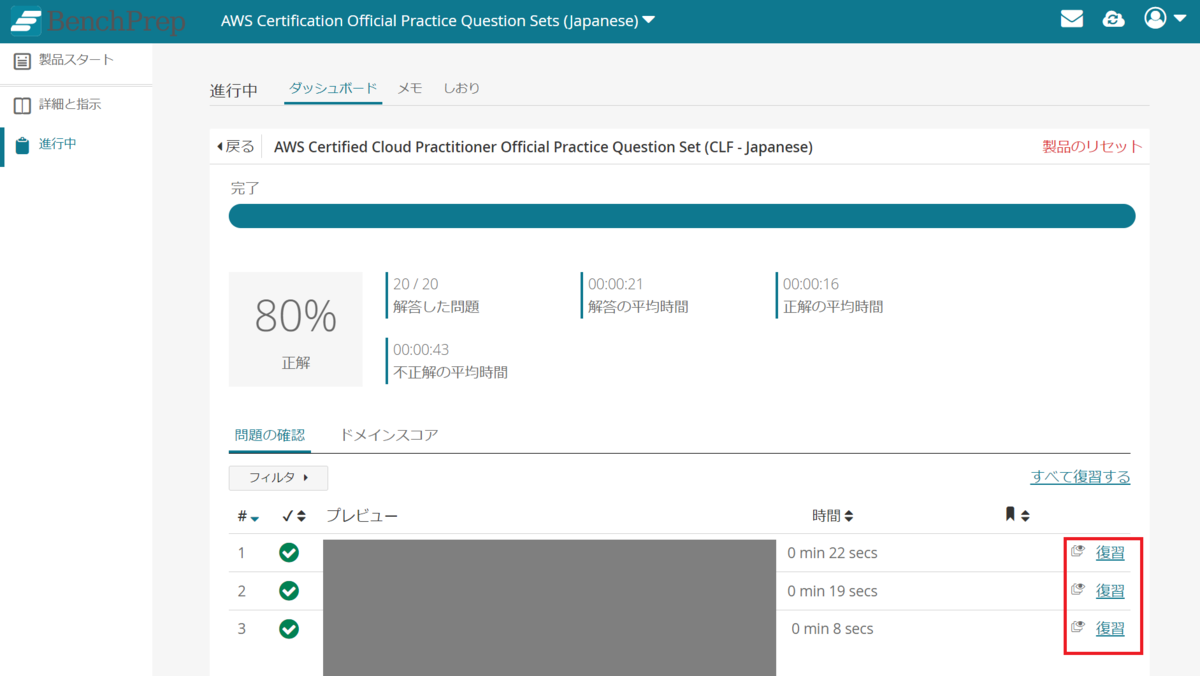
まとめ
AWS 認定の模擬試験を無料で受けることができます。また、模擬試験の解答/解説を確認できるので、より理解が深まる内容になっています。こちらを活用して AWS 認定の学習にお役立てください。
小倉 大(記事一覧)
アプリケーションサービス部エデュケーショナルサービス課 札幌在住
AWSトレーニングの講師をしています。
最近は7歳の息子と遊ぶのが楽しいです!
Twitter: @MasaruOgura

